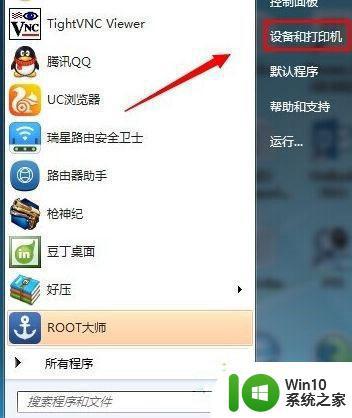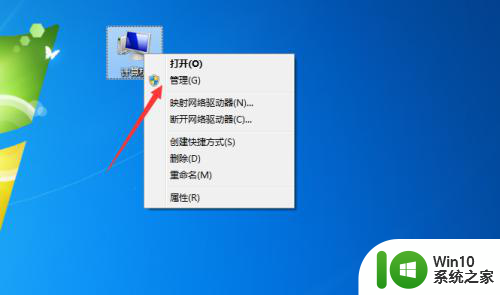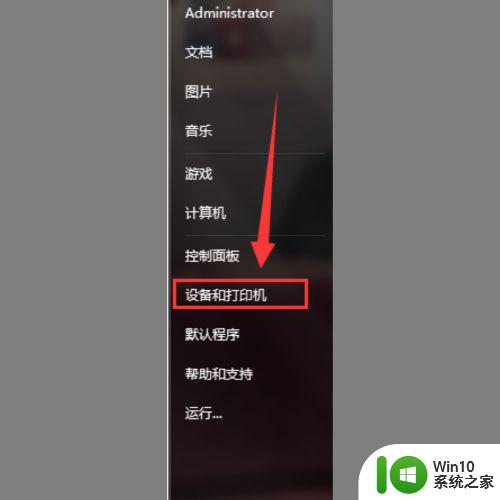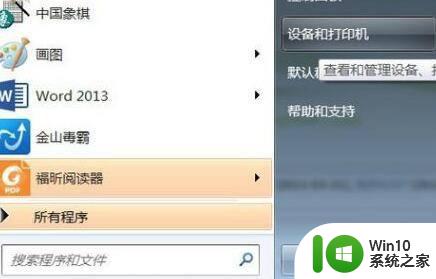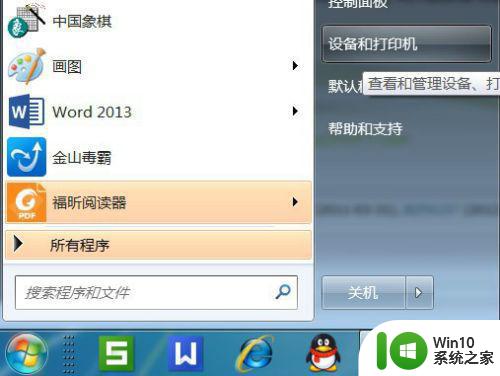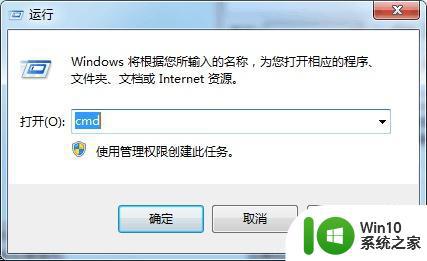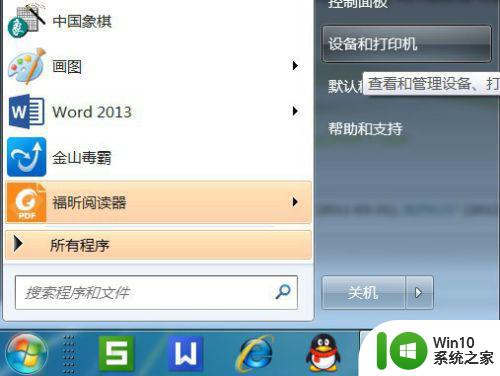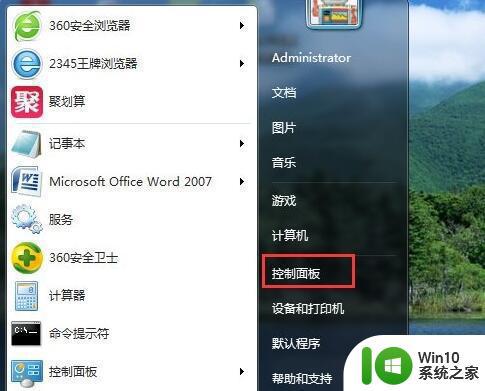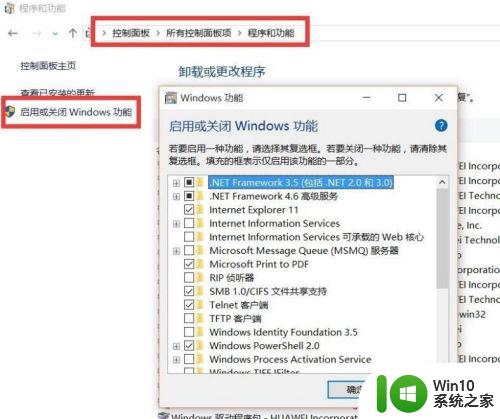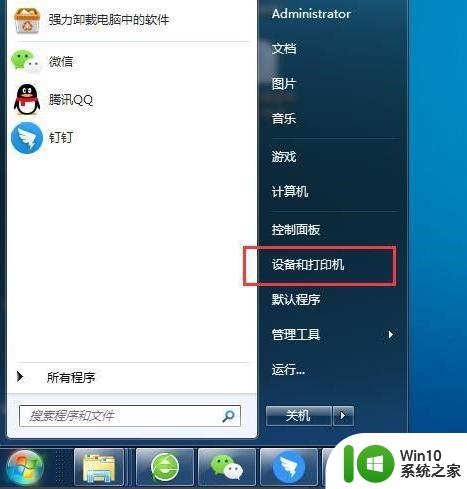win7打印机添加纸张尺寸后错了怎么删除或更改 win7打印机添加纸张尺寸错误如何更改
在使用Win7系统的打印机时,有时会因为添加纸张尺寸错误而导致打印机无法正常工作,此时我们需要及时删除或更改添加的纸张尺寸设置。要想解决这个问题,我们可以通过简单的操作来进行调整,让打印机恢复正常的工作状态。接下来让我们一起来了解如何删除或更改Win7打印机添加纸张尺寸错误的方法。
具体方法:
1、鼠标点击系统左下角开始菜单图标,在弹出的菜单里选择“设备和打印机”。
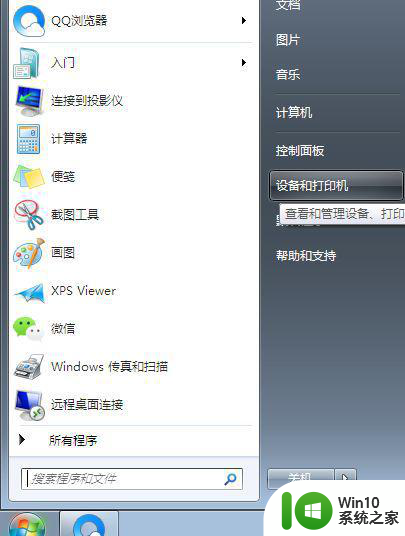
2、进入设备和打印机窗口,在打印机和传真栏目下方显示打印机和传真图标。
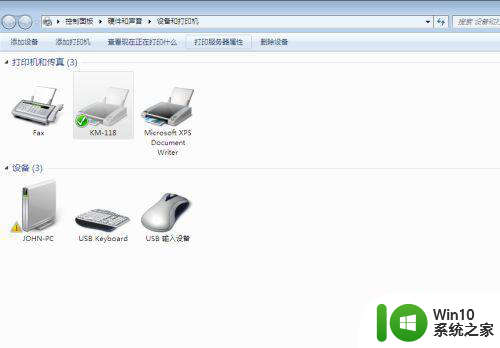
3、选择经常使用的打印机图标,然后点击窗口上方的“打印机服务器属性”。
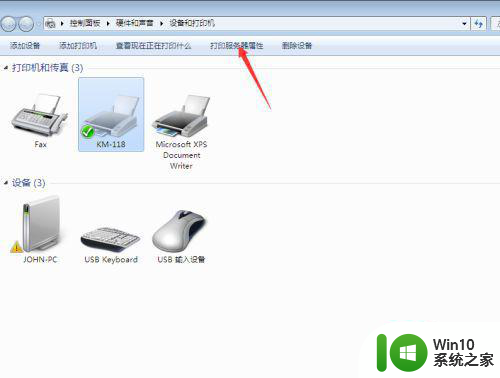
4、在打开的打印机服务器属性窗口,点击表单选项卡,“所有表单”下方显示的是系统里包含的纸张尺寸,可以通过下拉滚动条查看是否有自己需要的尺寸。
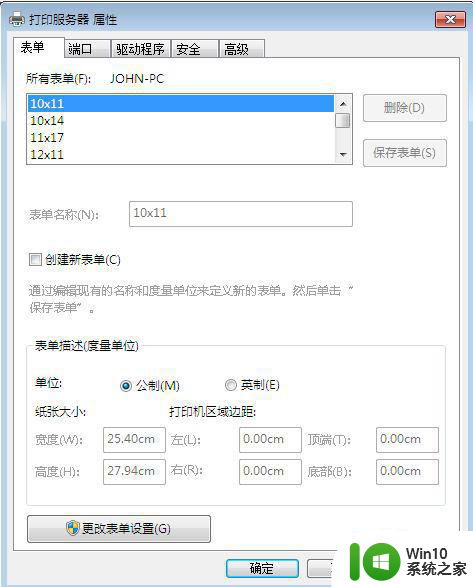
5、默认表单名称为灰色,这时我们需要选择创建新表单前的复选框,表单名称输入框输入需要添加的纸张名称,比如票据。
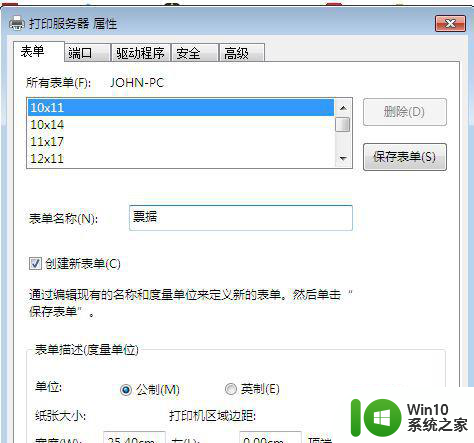
6、在表单描述(度量单位)栏目下方,填写纸张大小和边距,这里添加的是发票,尺寸是A4纸的一半:宽14.8cm*长21.0cm,边距默认设置为0,即无边距打印,也可以根据需要修改。
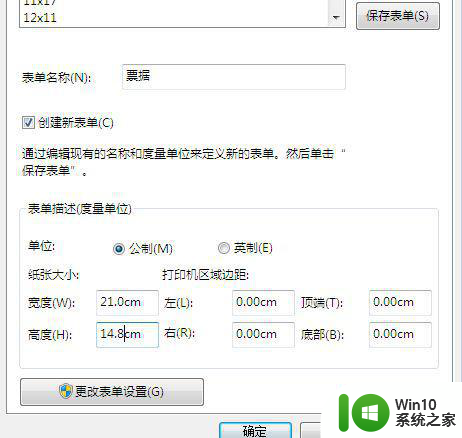
7、所有数据填写完成以后,窗口事上方的保存表单,这时可以在所有表单下方查看新建的纸张尺寸,找名称票据就可以。由下图可以清楚的看出,已经显示票据名称了,说明已经成功添加纸张了。最后点击下方的关闭即可。
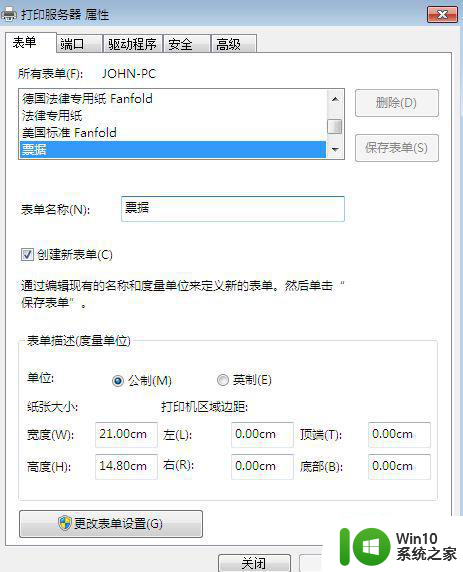
以上就是win7打印机添加纸张尺寸后错了怎么删除或更改的全部内容,有需要的用户就可以根据小编的步骤进行操作了,希望能够对大家有所帮助。